从0开始学mysql 第一节:软件安装
发布时间:2024年01月23日
MYSQL软件安装教程
官网下载安装包
安装界面的具体步骤:
第一步:下载好这个安装包

以下步骤如果出现Execute 先点击 Execute 在点击Next
如果需要额外安装什么,根据上面的流程提示进行即可。如果安装失败不用管,直接点击next即可。
第二步:点击Install MySQL Products
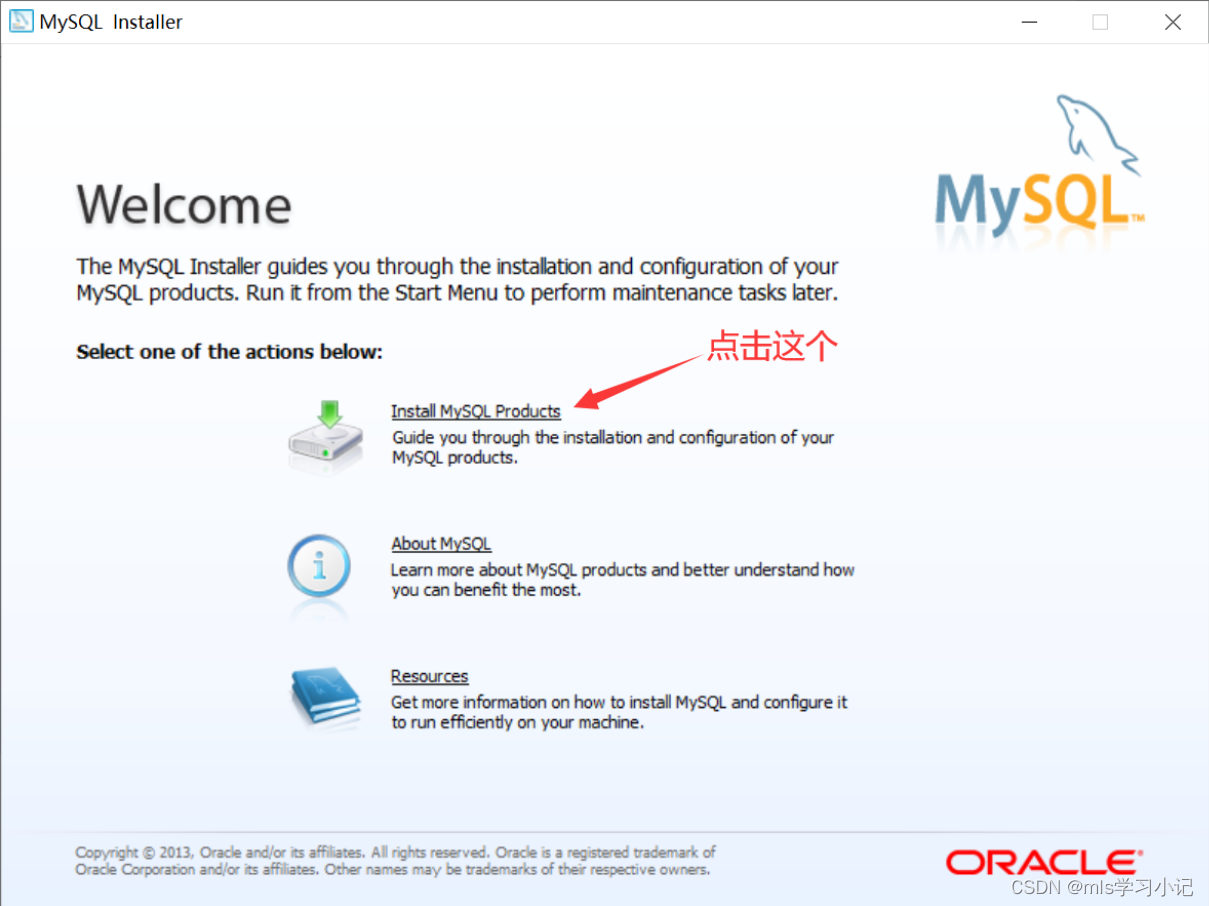
第三步:先勾选,再点击Next
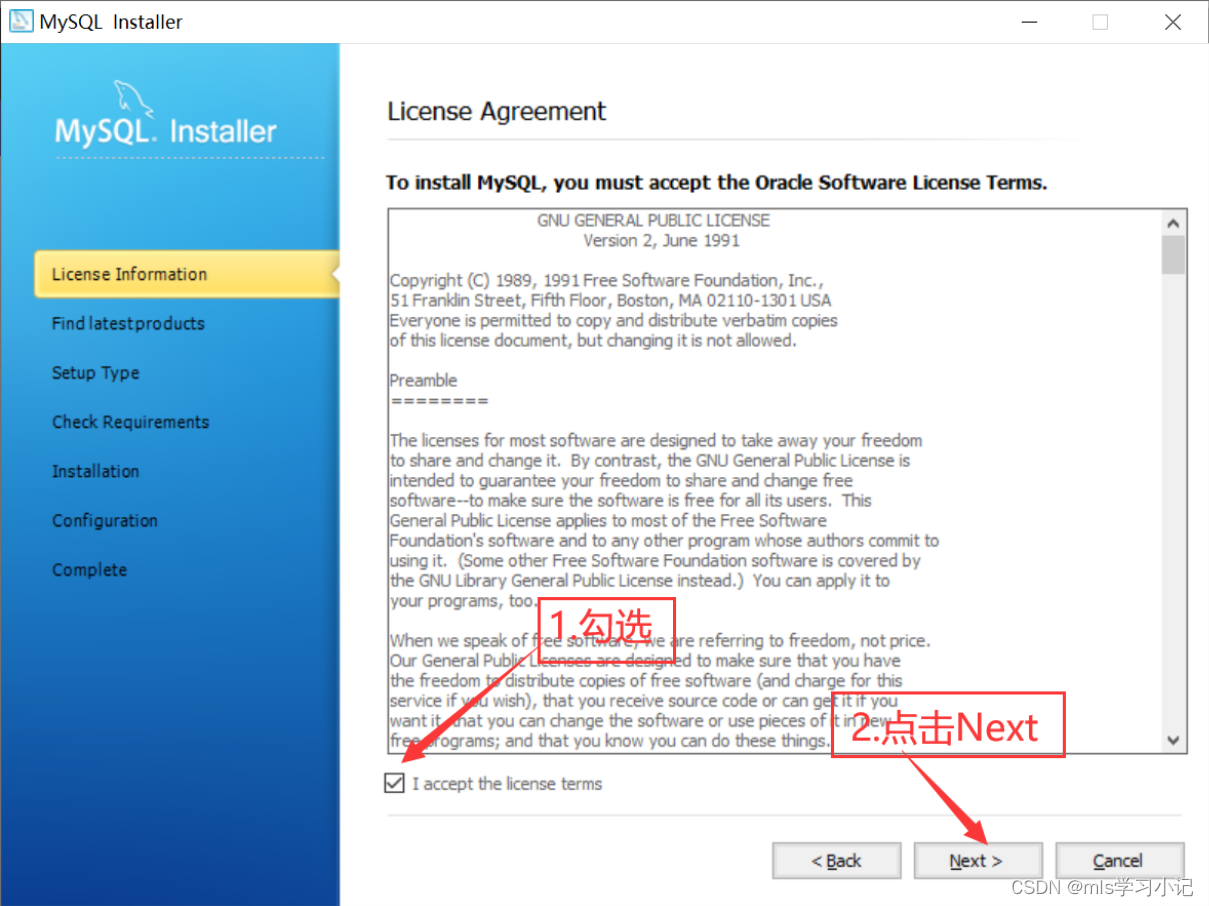
第四步:先勾选Skip,再点击Next
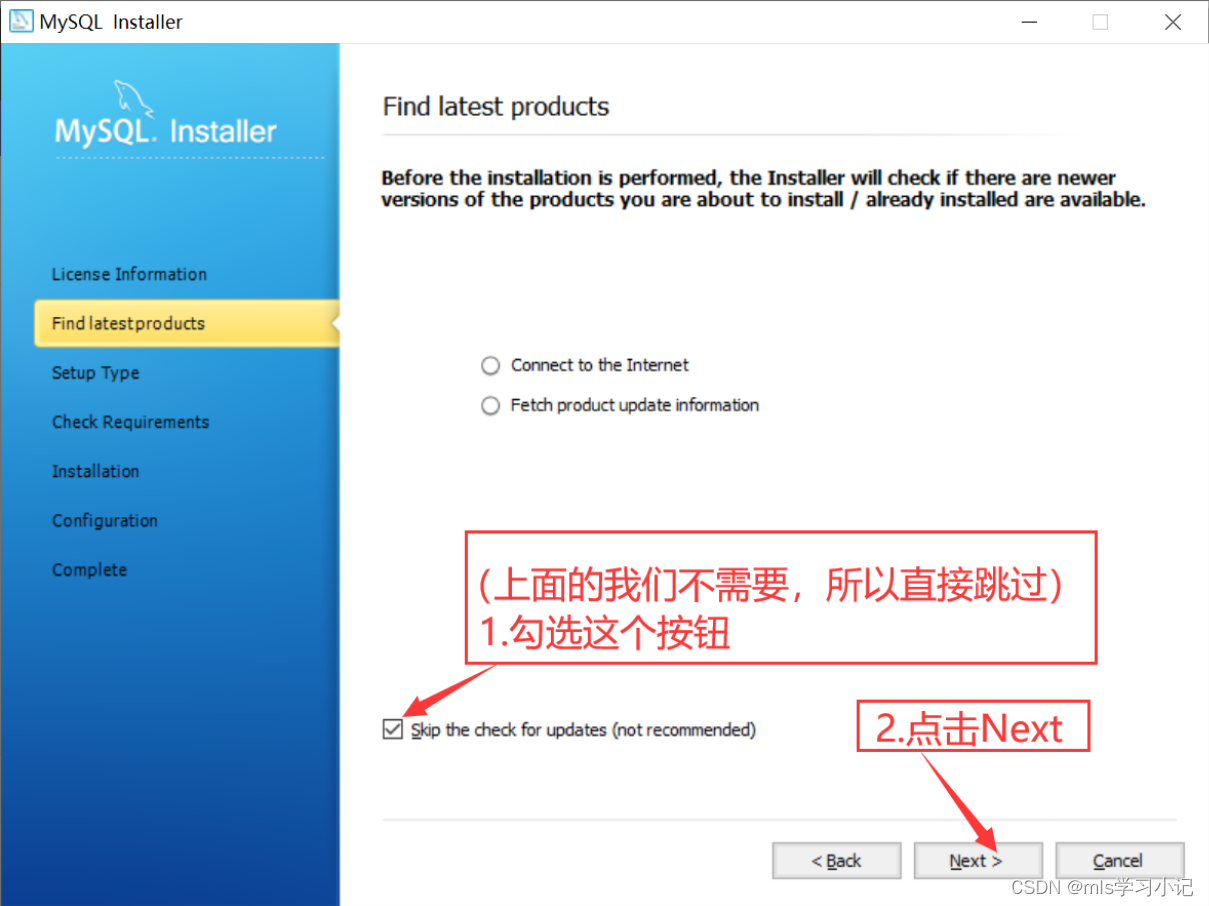
第五步:进入设置界面勾选Developer Default,在右侧可以修改(也可默认)数据库的安装路径和数据的存放路径(注意修改后路径中不要含有中文),修改完成后点击Next
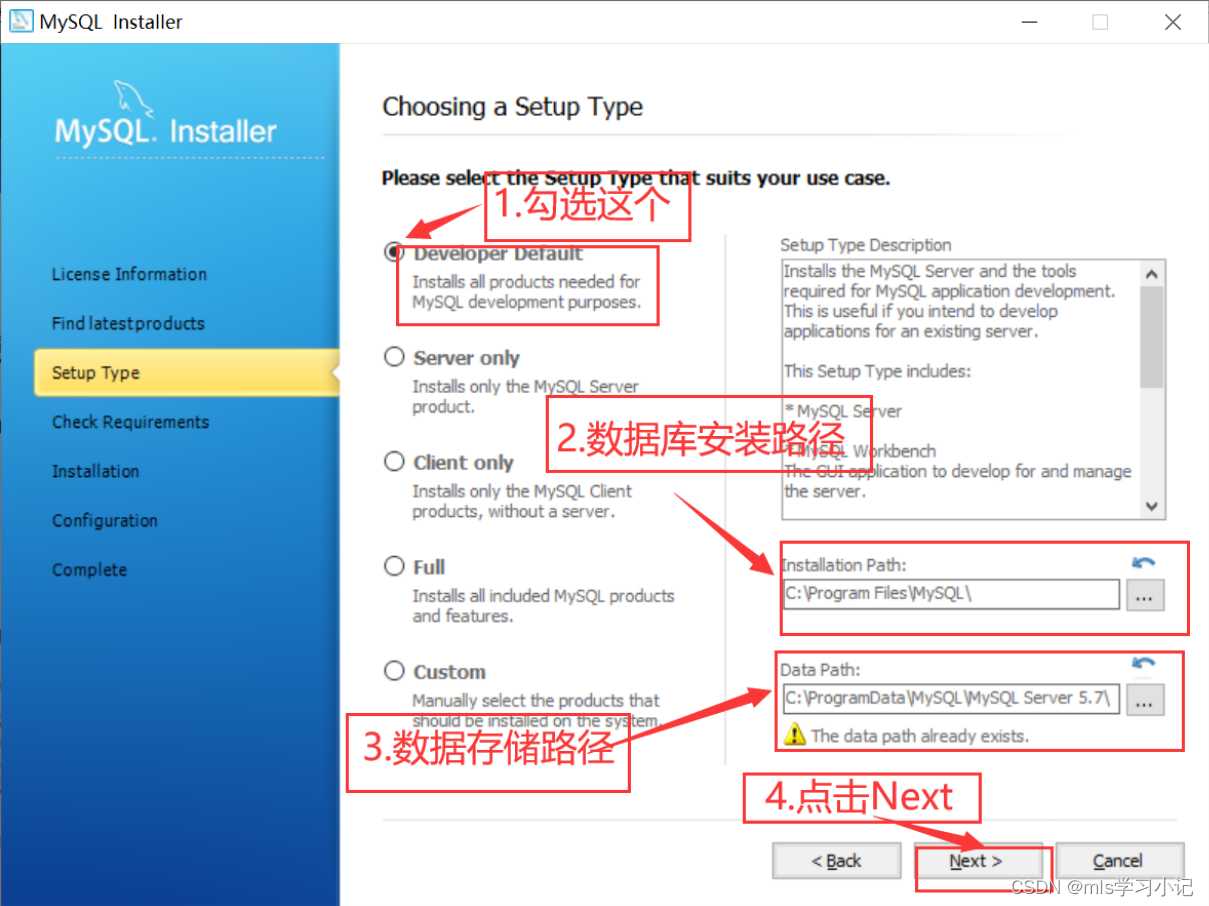
第六步:直接点击Next
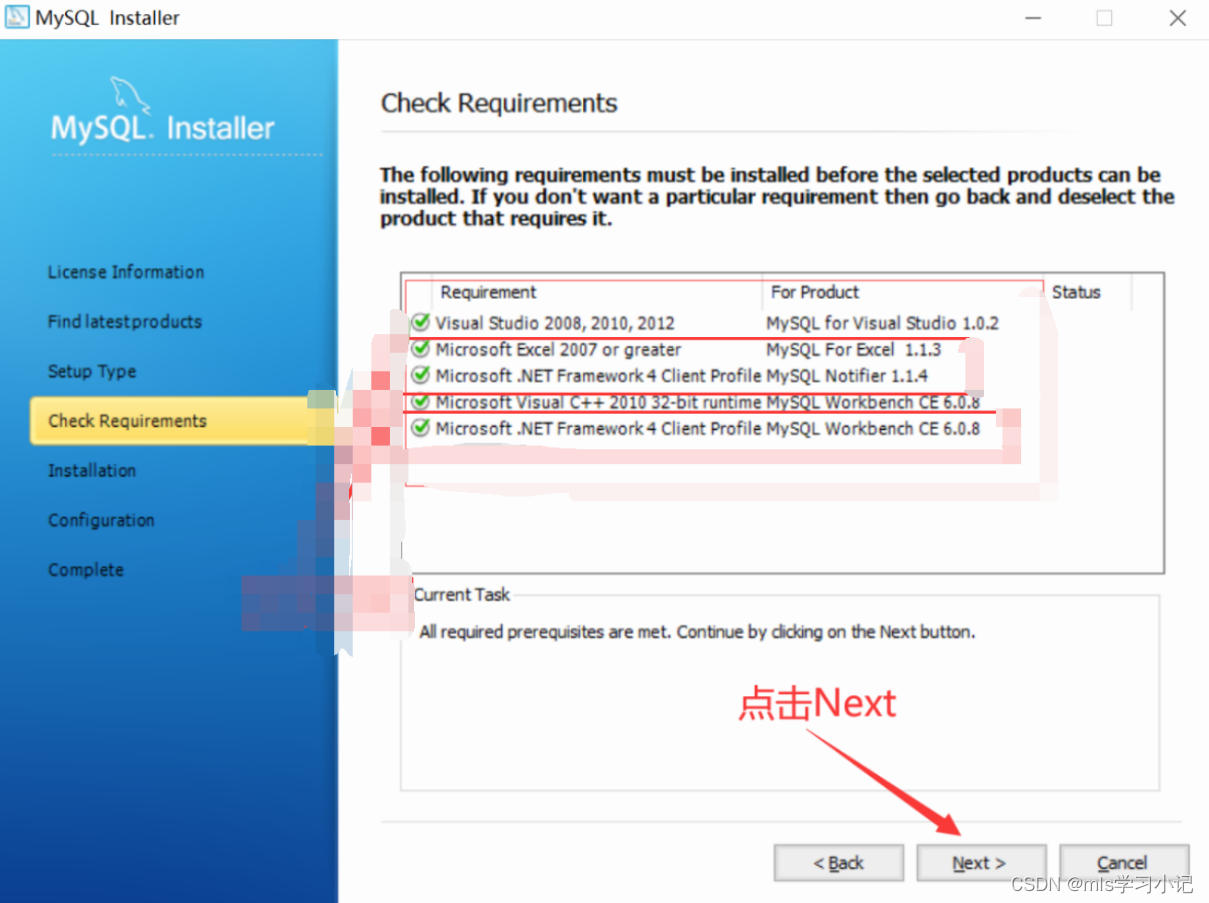
第七步:点击Execute,等待安装一小会
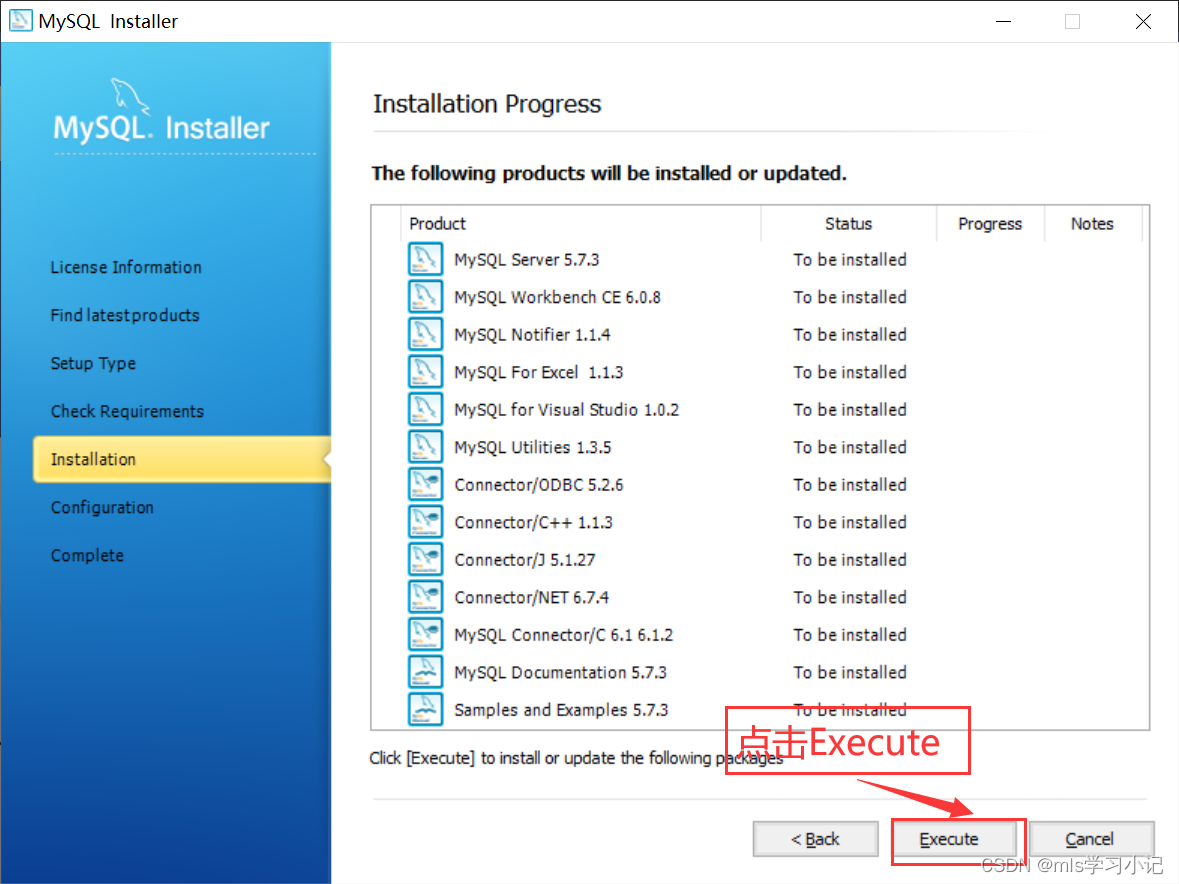
第八步:过程安装完成后,点击Next
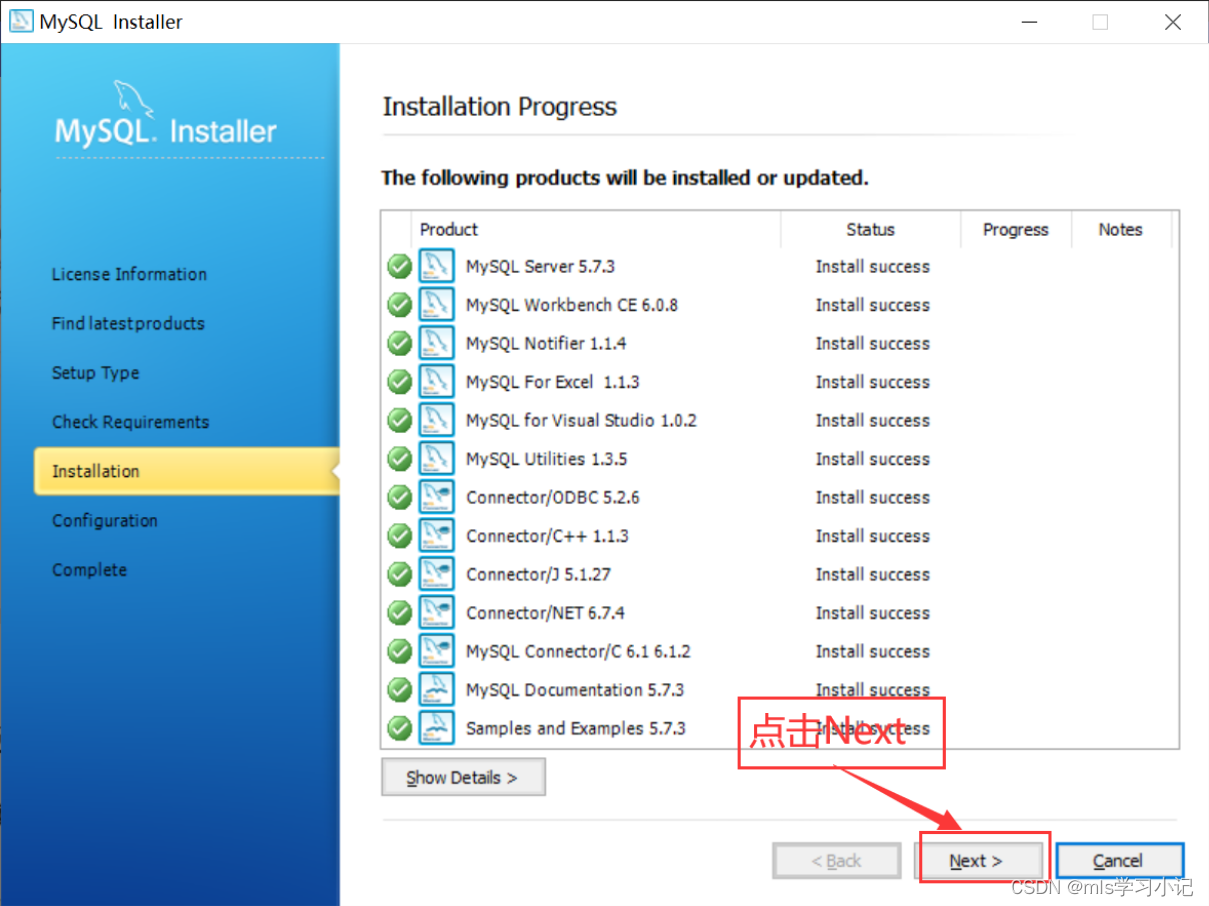
第九步:直接点击Next
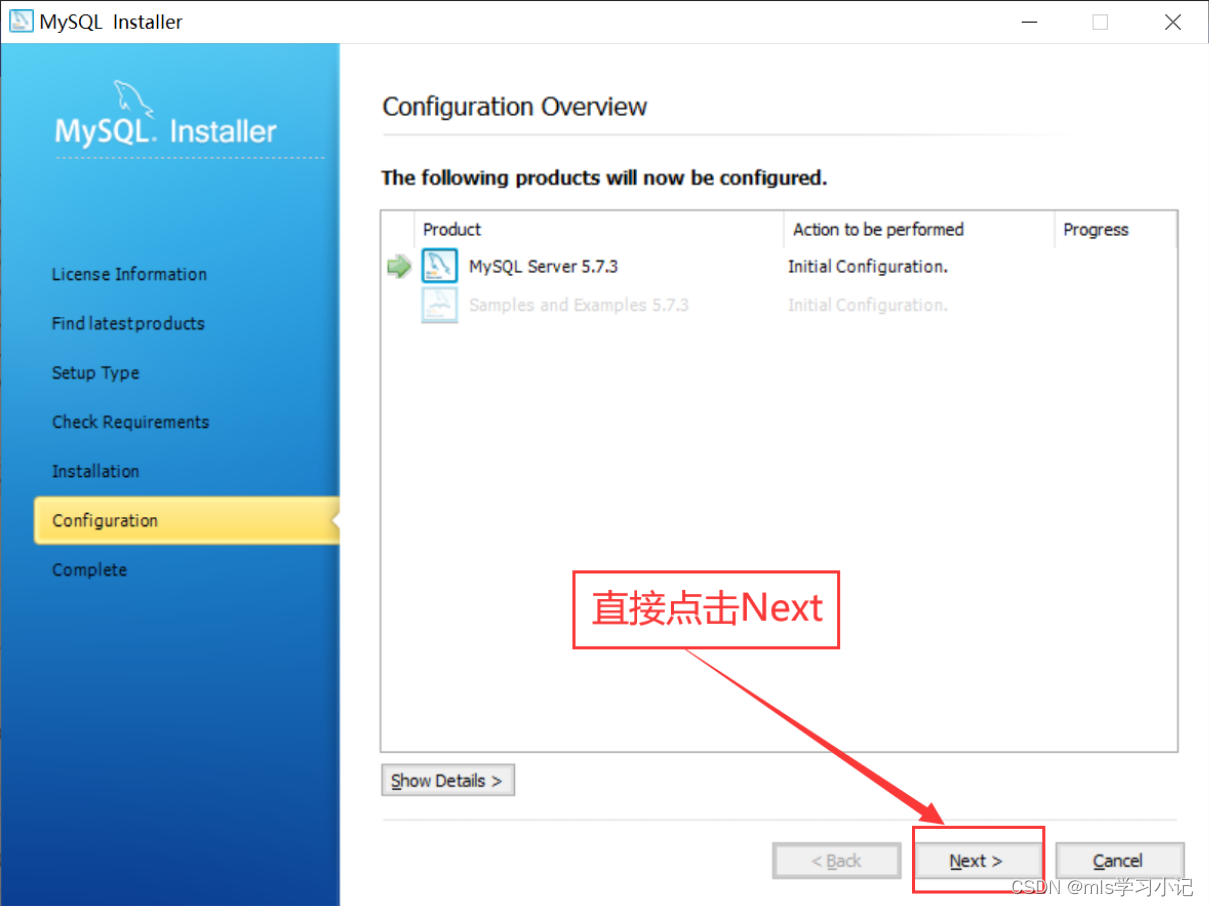
第十步:勾选Open Firewall…和Show Advanced,随后点击Next
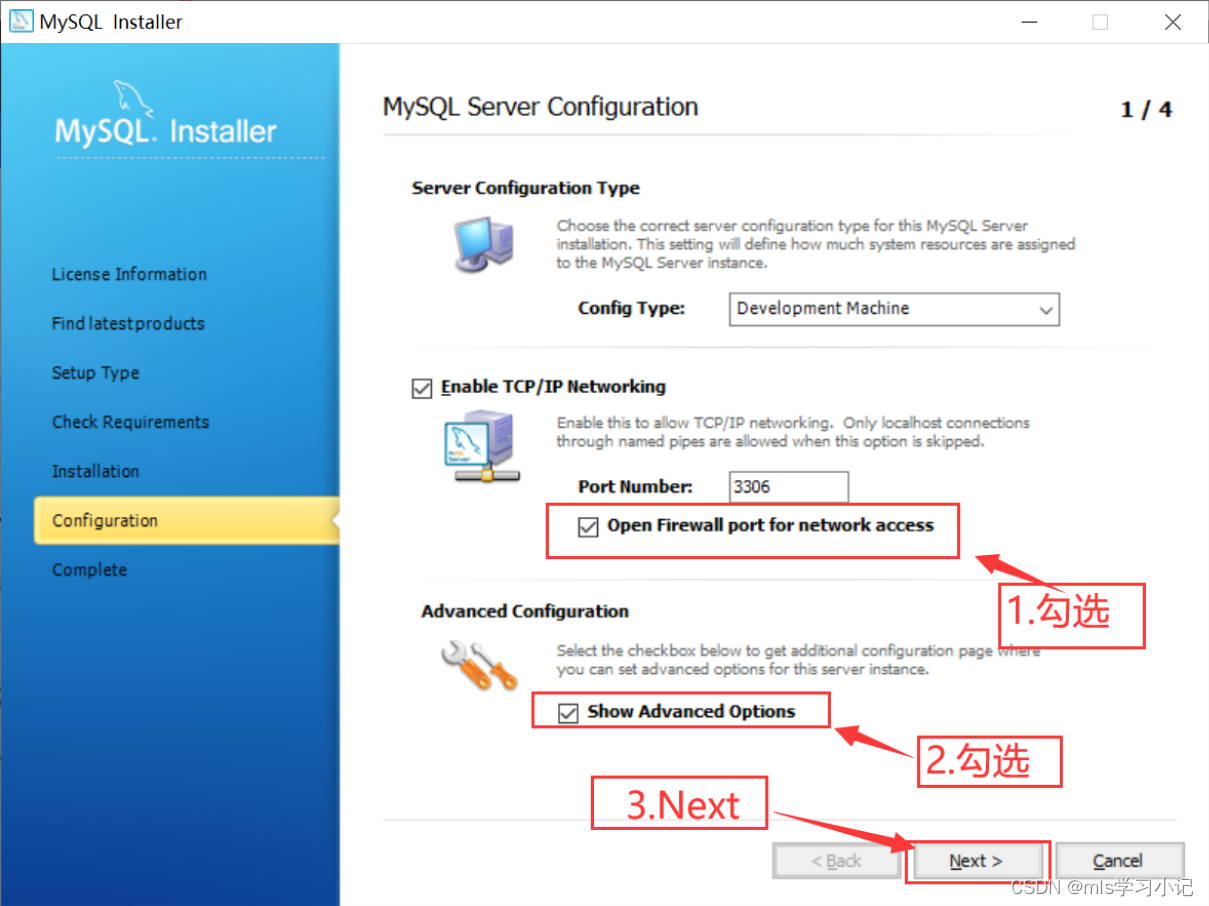
第十一步:先设置MySQL密码,再点击Add User(之前没下载过的,Current Root Password这一行应该没有)
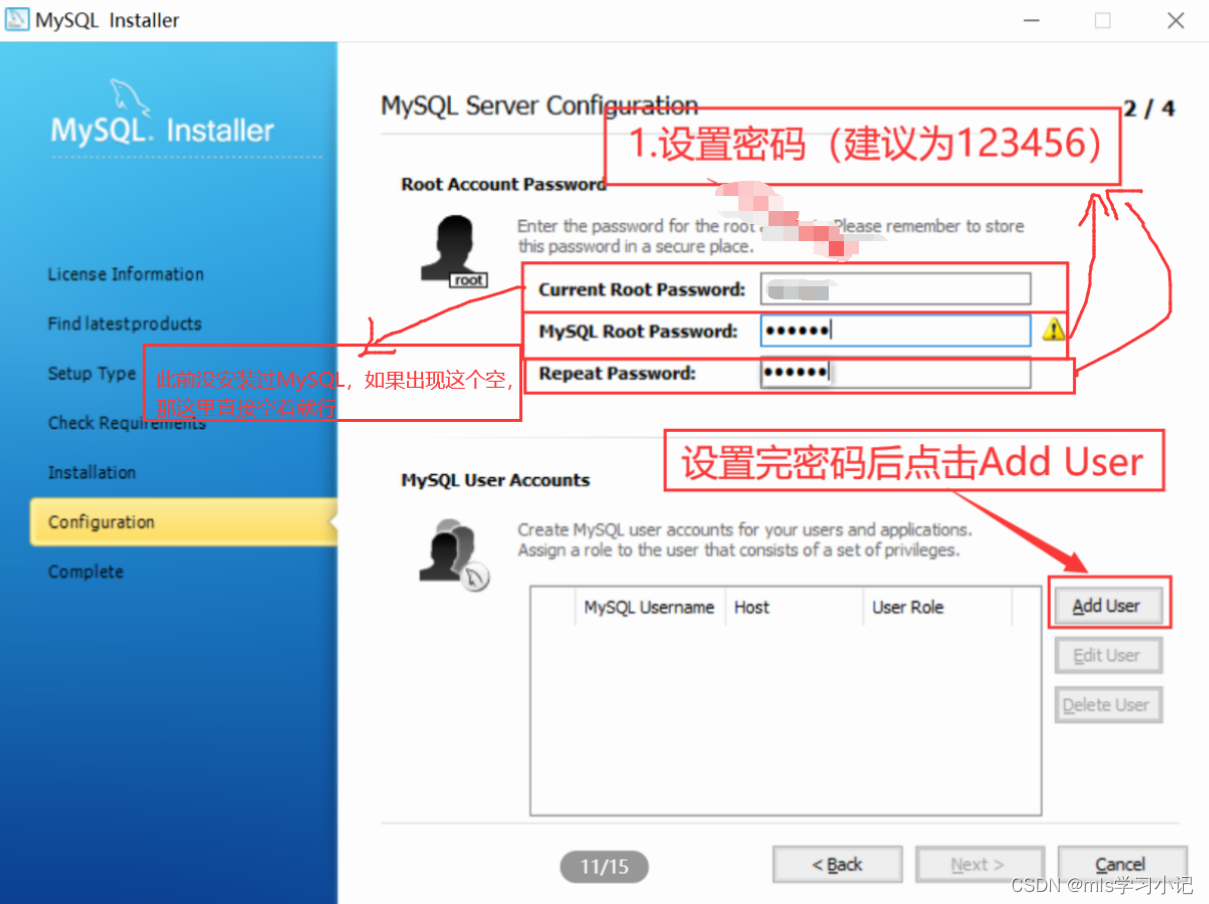
第十二步:先设置用户名(自己取个名字),再设置用户权限,然后设置用户密码(建议123456,以免忘记),最后点击OK
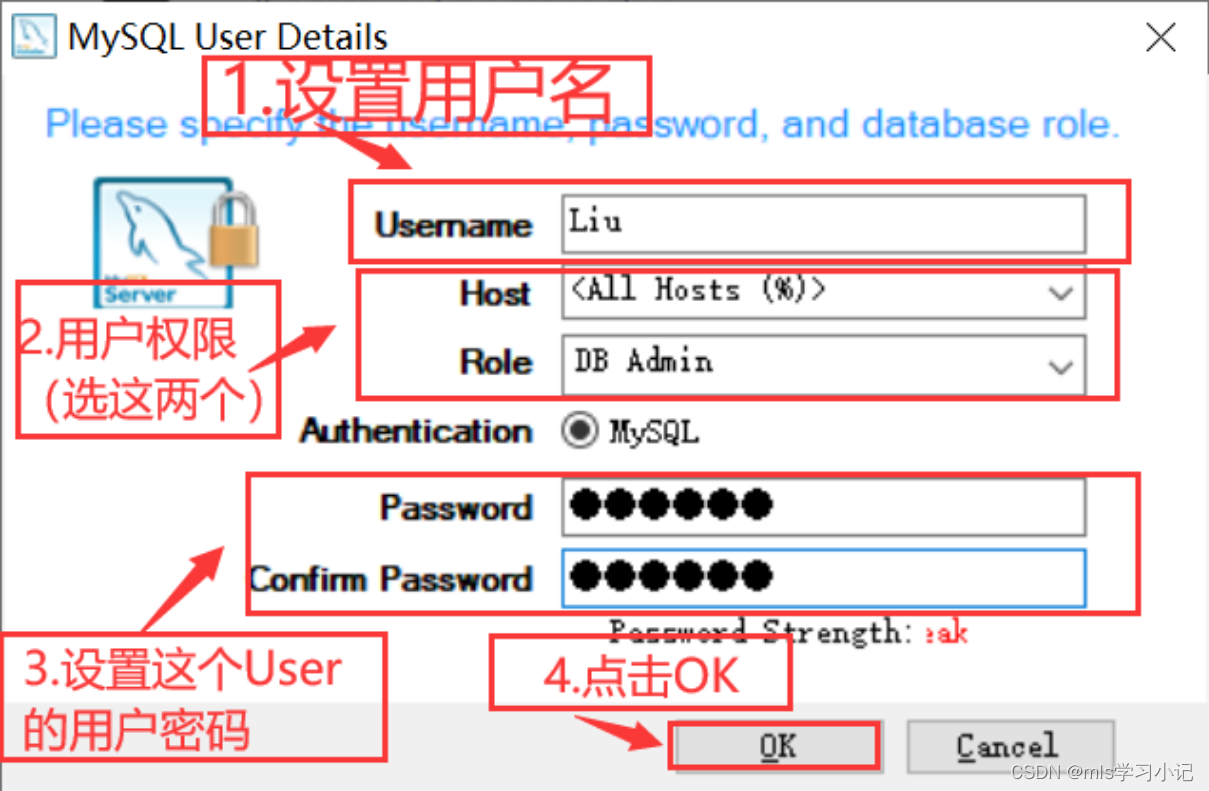
第十三步:直接点击Next
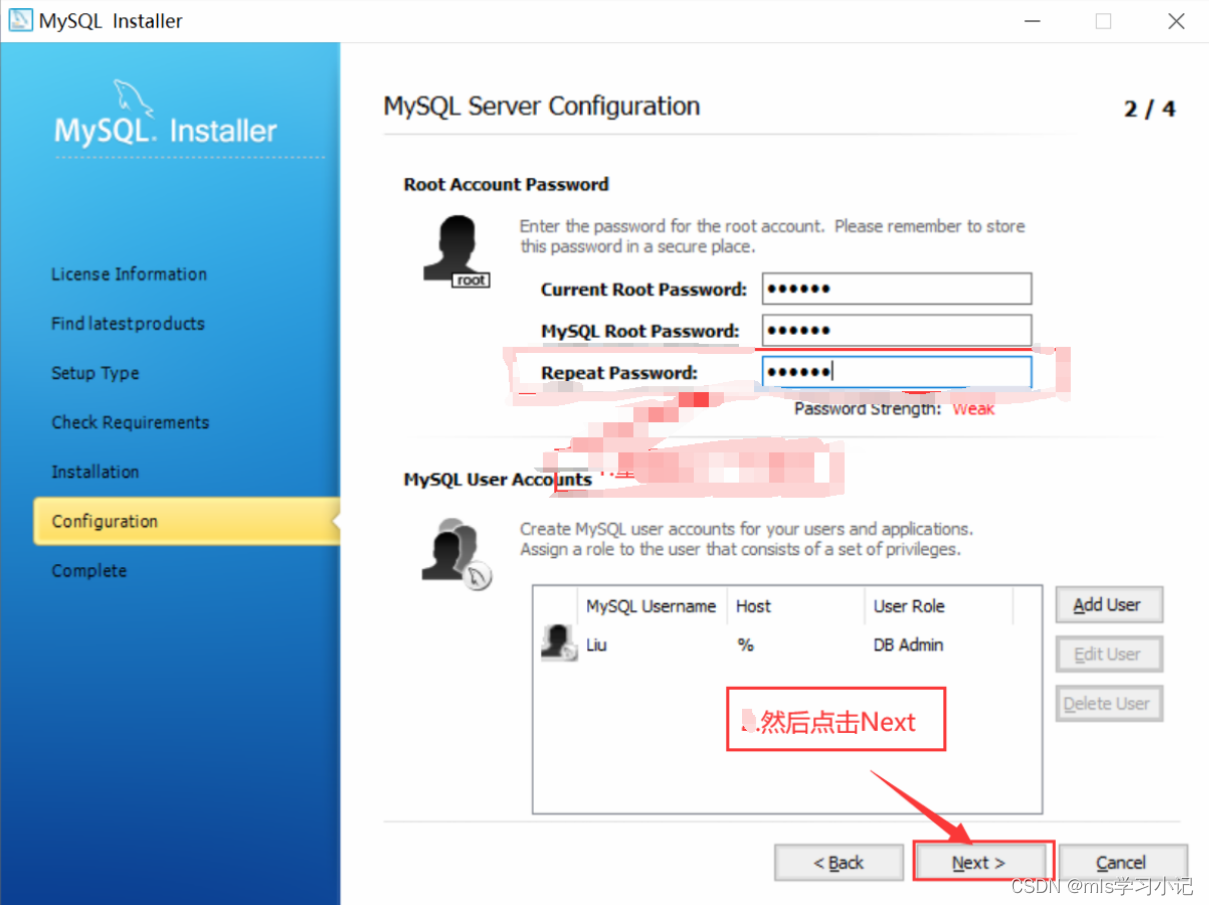
第十四步:开机自启动勾选上,勾选Standard,点击Next
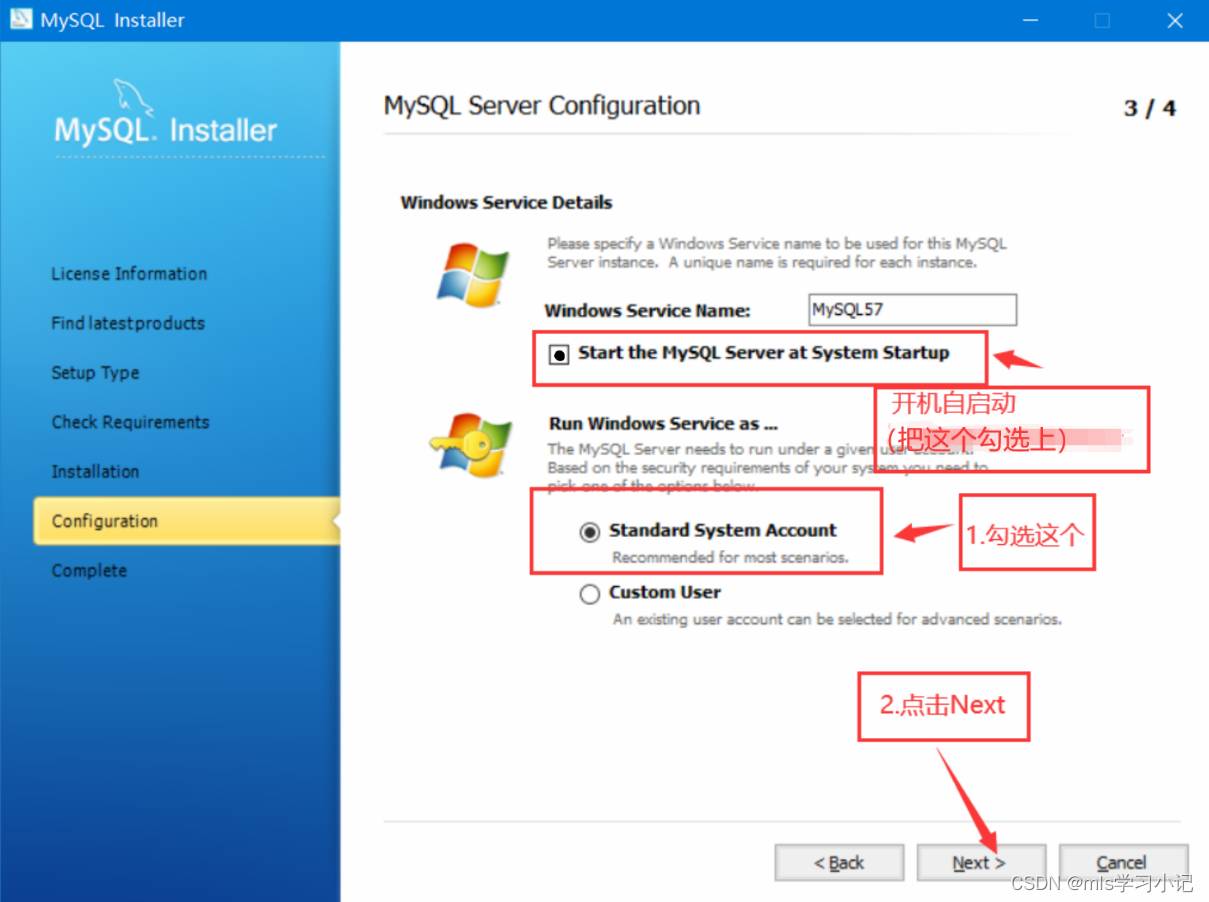
第十五步:直接点击Next
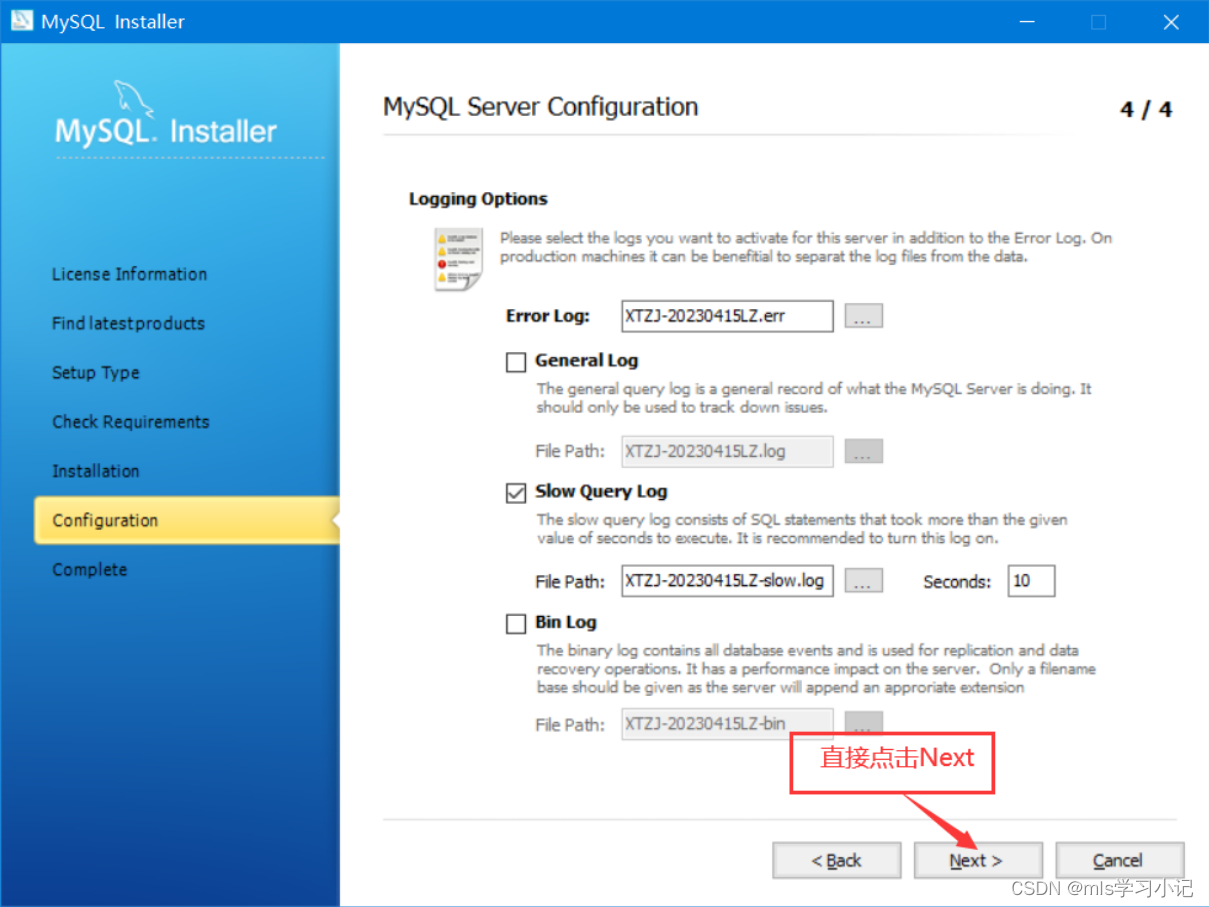
第十六步:系统安装完成后点击Next
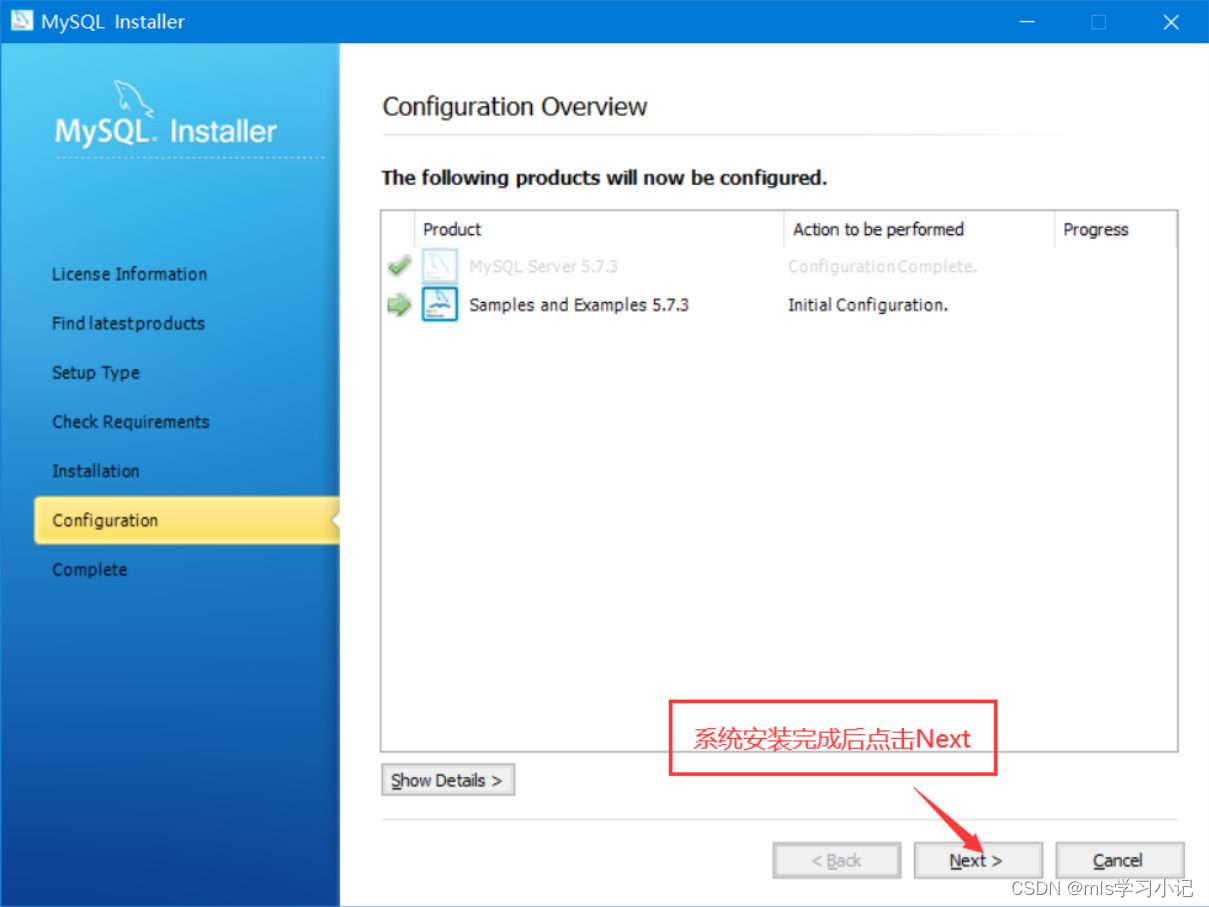
第十七步:直接点击Finish
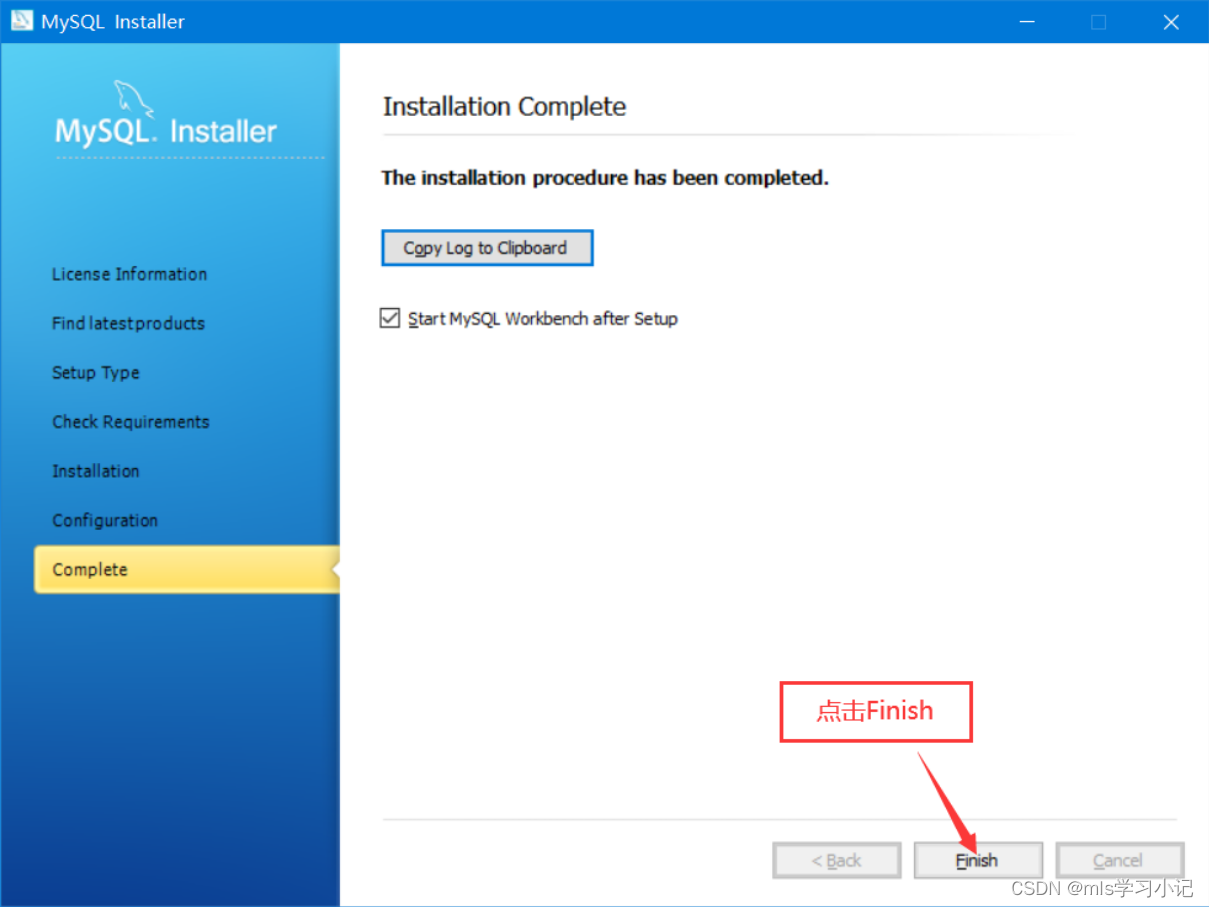
第十八步:也可以在开始菜单中或者桌面找到此软件

第十九步:打开后输入MySQL数据库服务器密码,然后敲回车
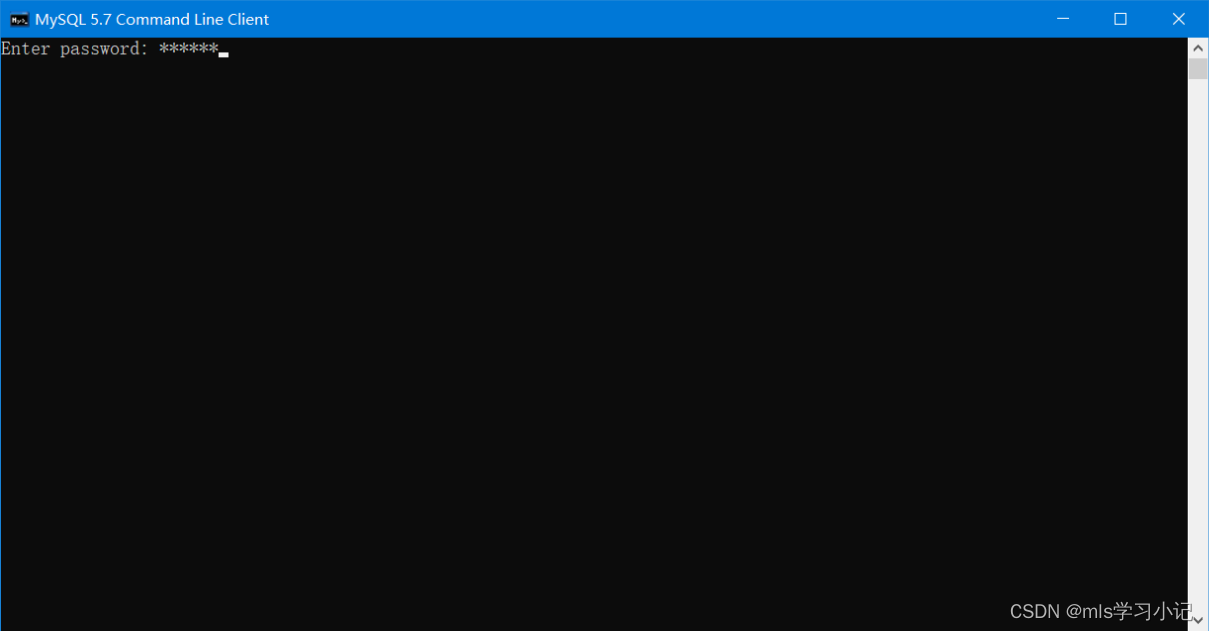
第二十一步:出现mysql> 表示安装成功
文章来源:https://blog.csdn.net/weixin_44738632/article/details/135764990
本文来自互联网用户投稿,该文观点仅代表作者本人,不代表本站立场。本站仅提供信息存储空间服务,不拥有所有权,不承担相关法律责任。 如若内容造成侵权/违法违规/事实不符,请联系我的编程经验分享网邮箱:chenni525@qq.com进行投诉反馈,一经查实,立即删除!
本文来自互联网用户投稿,该文观点仅代表作者本人,不代表本站立场。本站仅提供信息存储空间服务,不拥有所有权,不承担相关法律责任。 如若内容造成侵权/违法违规/事实不符,请联系我的编程经验分享网邮箱:chenni525@qq.com进行投诉反馈,一经查实,立即删除!
最新文章
- Python教程
- 深入理解 MySQL 中的 HAVING 关键字和聚合函数
- Qt之QChar编码(1)
- MyBatis入门基础篇
- 用Python脚本实现FFmpeg批量转换
- Django评论系统
- 计算机网络-标准化工作及相关组织与性能指标(标准分类 标准化工作 RFC 速率 带宽 吞吐量 时延 时延带宽积 RTT 利用率)
- 215. 数组中的第K个最大值
- 如何通过IDEA创建基于Java8的Spring Boot项目
- Day22
- Python学习(7)|字符串_str()_字符提取_replace()_内存分析_字符串切片_slice操作_逆序
- 模拟EXCEL排序
- 国外创意二维码案例:法国大众汽车的招聘二维码!
- Power Query 中常用的数据清洗、转换操作
- Maven插件开发步骤